Photoshop如何把小女孩图片转为水灵清爽的手绘效果

来源:贴吧 作者:雨夜丶月
教程有点简略,只介绍了转手绘的基本过程及一些细节的绘制技巧,很多细节部分的刻画没有说明,不过有附带的过程图,喜欢的同学可以根据自己领悟去慢慢细化。
最终效果
 |
| 原图 |
 |
| 1、打开人物素材。调一下大小。 |
 |
| 2、调色。其实大部份都适用一个调色方法就是。减红,减黄。白加减青。黑减黄。 |
 |
 |
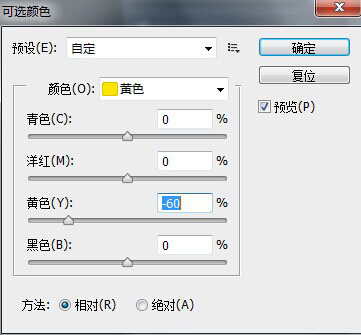 |
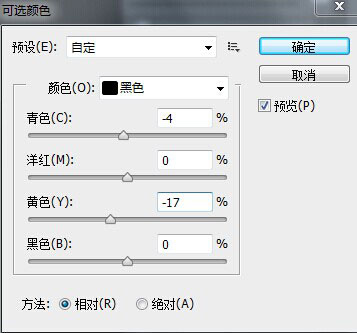 |
| 3、中间值。然后到SAI里开画。 |
 |
| 4、把背景涂了一下。 |
 |
| 5、先画了眼睛。其实有的时候可以自己混点色。眼白我改成了浅蓝。 |
 |
| 6、通常我有个习惯。用水彩笔磨脸之前都会把五官给画定位了。 |
 |
| 7、这里我用了叠加图层.在我上图圈了的地方。叠了红色。让嘴巴更红。 |
 |
 |
| 8、新建了一普通层。将亮部的光线加强一下。这里很多的新手经常问的问题就是,为什么我的图画出来都是很糊的。其实就是脸部的对于边缘(唇边。鼻边。总之五官的,)的没有画好。 |
 |
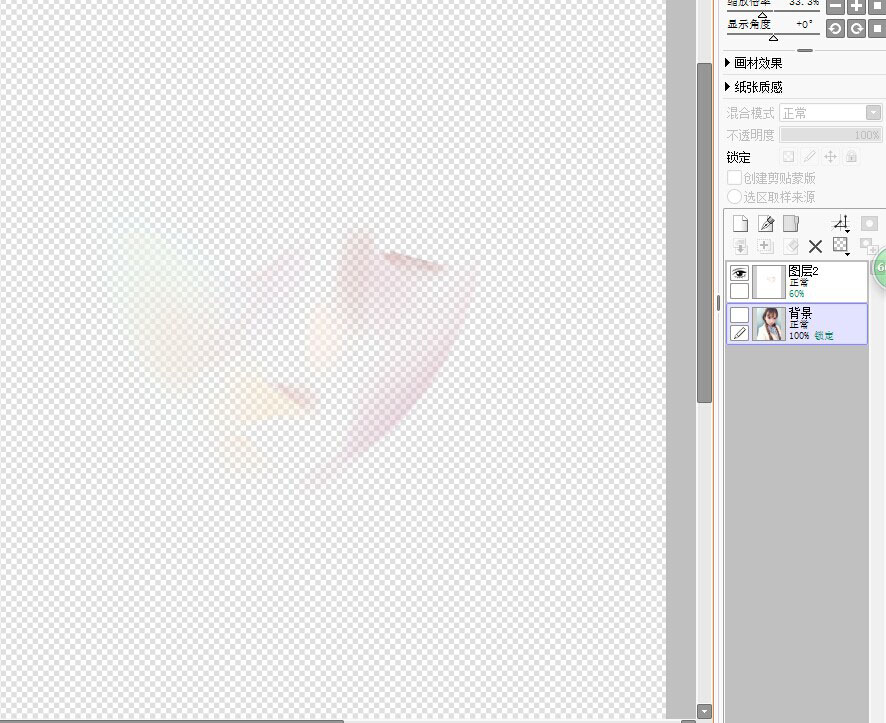 |
| 9、这里用炳烯笔的设置。随便画笔都可以设成的。 |
 |
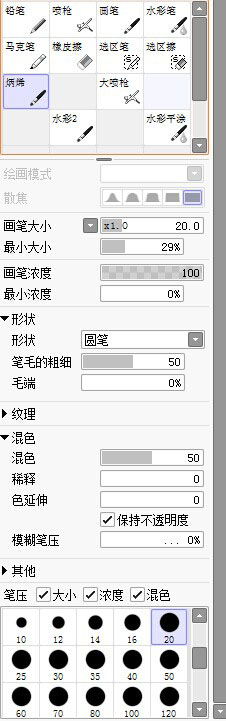 |
| 10、然后。喷枪加上亮亮的发丝。 |
 |
| 11、画眼睛和睫毛,一定要在中间往两边走。不过我也画不好。 |
 |
 |
 |
 |
| 12、用PS润色。 |
 |
 |
 |
| 最后就是在鼻和觜。上高光。就完成了。 |
 |







